EViews应用之对象基础
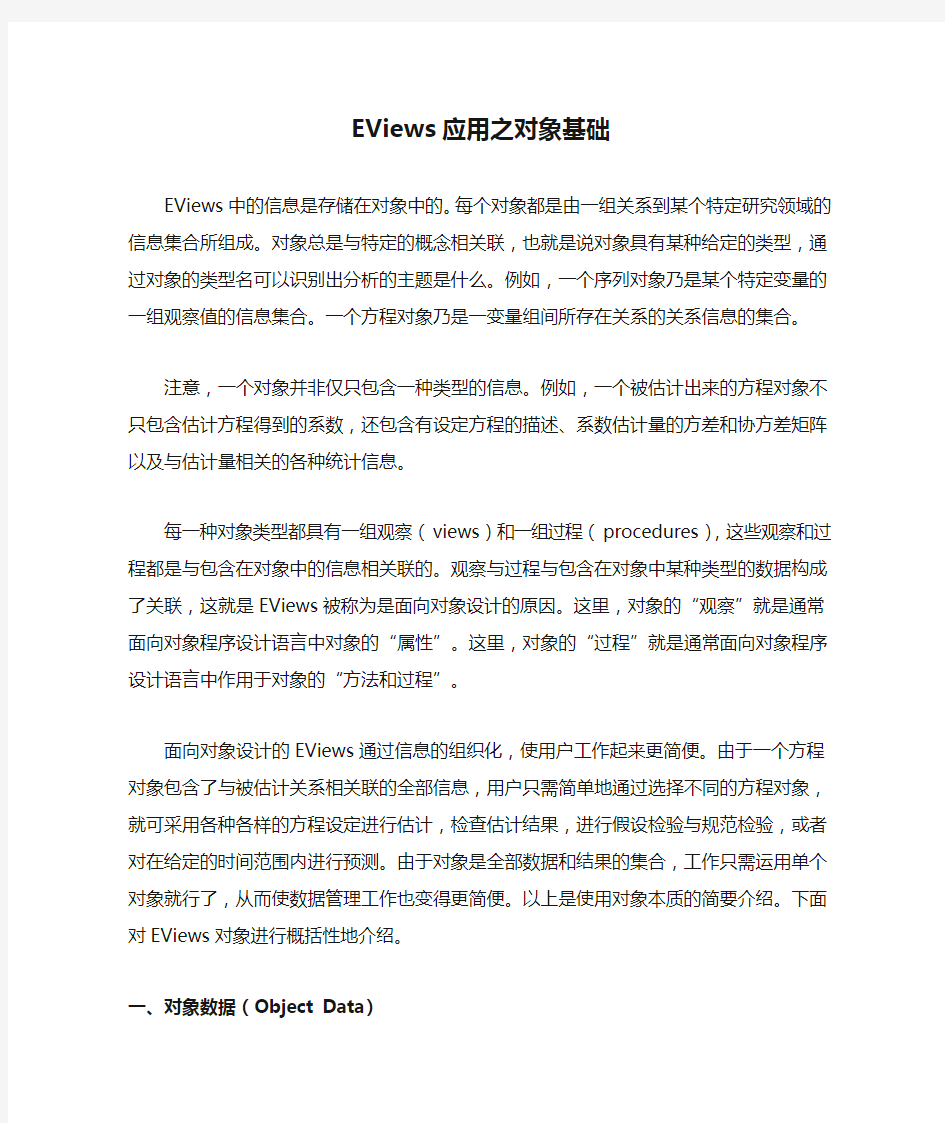

EViews应用之对象基础
EViews中的信息是存储在对象中的。每个对象都是由一组关系到某个特定研究领域的信息集合所组成。对象总是与特定的概念相关联,也就是说对象具有某种给定的类型,通过对象的类型名可以识别出分析的主题是什么。例如,一个序列对象乃是某个特定变量的一组观察值的信息集合。一个方程对象乃是一变量组间所存在关系的关系信息的集合。
注意,一个对象并非仅只包含一种类型的信息。例如,一个被估计出来的方程对象不只包含估计方程得到的系数,还包含有设定方程的描述、系数估计量的方差和协方差矩阵以及与估计量相关的各种统计信息。
每一种对象类型都具有一组观察(views)和一组过程(procedures),这些观察和过程都是与包含在对象中的信息相关联的。观察与过程与包含在对象中某种类型的数据构成了关联,这就是EViews被称为是面向对象设计的原因。这里,对象的“观察”就是通常面向对象程序设计语言中对象的“属性”。这里,对象的“过程”就是通常面向对象程序设计语言中作用于对象的“方法和过程”。
面向对象设计的EViews通过信息的组织化,使用户工作起来更简便。由于一个方程对象包含了与被估计关系相关联的全部信息,用户只需简单地通过选择不同的方程对象,就可采用各种各样的方程设定进行估计,检查估计结果,进行假设检验与规范检验,或者对在给定的时间范
围内进行预测。由于对象是全部数据和结果的集合,工作只需运用单个对象就行了,从而使数据管理工作也变得更简便。以上是使用对象本质的简要介绍。下面对EViews对象进行概括性地介绍。
一、对象数据(Object Data)
每一种对象都包含了各种各样类型的信息。例如,序列(series),矩阵(matrix),向量(vector),和数值(scalar)对象主要包含数值信息。而方程(equations)和系统(systems)则包含了设计方程或系统的信息、估计结果的信息,以及被用以构成统计量的数据等等信息的全部。图形(Graphs)和表格(tables)则包含了数值、文本和格式化信息。
尽管对象包含了各种类型的数据,用户又希望采用各种各样的方法来处理各种各样的数据。例如,用户希望对一个序列对象的观察值计算综合统计量,又要求运用基于估计得到的方程进行预测。但是,EViews能够区分这些不同的要求,并提供了大量的称为观察和过程的工具来处理对象中的数据。
二、对象的观察(Object Views)
查看和检讨对象中数据的的方法很多。观察(Views)是用以窥探对象内数据的各种各样的表格窗口和图形窗口。观察(Views)形式上表现为窗口,但观察(Views)的实质乃是为窥探对象数据所提供的多种多样的“方式、管道、角度和工具”。
例如,一个序列(Series)对象具有电子数据表观察spreadsheet view (直接窥探未加工的原始数据)、线性图观察line graph view、柱型图观察bar graph view、直方图与基本统计量观察
histogram-and-statistics view和相关图观察correlogram view。序列的其他观察还包括分布图distributional plots、QQ图QQ-plots、经验分布图kernel density plots。序列的观察还允许用户按样本划分的子组进行简单的假设检验和统计。
一个方程(Equation)对象具有方程设定观察、估计结果的输出观察、实际值-拟合值-残差值观察、估计系数的协方差矩阵观察、各种规范检验观察和参数假设检验观察。
对象观察是显示对象的窗口。一个对象一次只能打开一个窗口,一个窗口也仅只是对象的一个观察。通过对象窗口工具条或者通过主菜单上观察(Views)菜单从一个观察变化到另一个观察。
注意,从对象的一个观察转变到它的另一个观察,观察变了但对象中的数据没变。也就是说,只是从一个窗口变换到另一个窗口去观察数据。对象中的数据并没有改变,改变的只是表现这些数据的形式或观察这些数据的角度。
三、对象的过程(Object Procedures)
大多数EViews对象具有过程(简记为proce)。过程与观察相同的是,过程也是在对象窗口中以表格形式或图形形式进行显示,即过程的结果
表现在窗口中。与观察不同的是,过程改变了对象的数据,过程既改变了对象自身中的数据,也改变了与之关联的其他对象的数据。
许多过程要创建新的对象。例如,序列(时间序列)对象包含了指数平滑过程和季节调整过程,指数平滑过程要创建一个平滑序列,季节调整要创建调整序列。方程对象的过程要创建依据估计方程生成的残差序列、拟合值序列或预测值序列。
可以从对象工具条上的过程(Procs)菜单选择执行过程,也可以从EViews主菜单上选择执行。
四、对象的类型(Object Types)
EViews中最基本的对象是序列和方程。但是还有许多其他的对象,每种对象具有其独特的功能并拥有独特的小图标,在对象容器窗口中凭借图标就可以识别出对象的类型:
Coefficient Vector 系数向量 Series序列
Equation 方程 State Space 状态空间
Graph 图形 System 系统
Group 组 SYM (Symmetric Matrix) 对称矩阵
Matrix 矩阵 Table 表格
Model 模型 Text 文本
Pool (Time Series / Cross-Section) VAR (Vector Autoregression) Sample样本 Vector/Row Vector向量/行向量
Scalar 标量
事实上还有一些对象,因为这些对象不能放置于其他对象的容器中,因此它们无须具有属于自己的小图标。例如,工作文件和数据库文件它们就没有小图标,因为它们不能被放置在其他工作文件或数据库文件中,但它们却是对象。
五、创建对象(Creating Objects)
创建对象,首先必须确保用经打开了一个工作文件容器且处于激活状态。第二步,从主菜单上选择Objects/New Object选项(只有用户创建或加载了工作文件后,这个选项才有效),打开新对象对话框。
点击要创建对象的类型,愿意地话还可以提供一个对象名,最后按OK。创建有些对象,还有可能打开另一个对话框,提示用户更详细地对新建对象进行描述。但是,大多数对象窗口在按OK后会立即打开对象窗口。
例如,选择创建方程对象,就会弹出另一个对话框,提示用户为新建方程对象补充信息。与之对应地,选择创建序列并按OK,将会立即打开一个没有命名的、以电子数据表形式显示的对象窗口(新建序列窗口)。
此外,对象也可能由其它对象执行了某个过程而创建,或者冻结对象的观察而创建。
六、选择对象(Selecting Objects)
除了创建对象,经常需要用已经存在的对象工作。从工作文件目录中选择一个或多个对象,是EViews最基本的操作之一。与标准Windows选择对象的操作一样,EViews通过点击选择对象。如果要选择大量对象,不妨在选择之前使用过滤器,会给选择对象带来更方便。
此外,在工作文件工具条的View按钮还提供了一些方便的选择操作:Deselect 清除所有已经存在的选择。
Select All 选择工作文件中所有对象,但C系数向量和RESID序列除外。
Select By Filter 利用过滤器进行选择。过滤器是按照各种名称与类型的组合进行对象选择。
七、打开对象(Opening Objects)
一旦选择了对象,打开这些选择,或者创建一个包含所有选择的新对象,只需在选择后变为高亮区域的任何部位双击左键。
双击单个对象就打开该对象的对象窗口。
如果选择了多个图形或多个序列,并双击左键,弹出一个选择菜单。供用户选择打开方式:以组的方式打开新对象,以方程方式打开新对象,以向量自回归VAR方式打开新对象,以图形方式打开新对象,或者以多重序列方式打开对象(各个被选对象在各自窗口中打开并显示)。
注意,若选择了多个图形对象并双击左键,或者选择View/Open as One Window,那么所有的图形就合并成一个图形,在窗口中显示。
其他的多个项目选择是无效的,要么给出出错信息或者根本不予反应。
打开对象后,EViews显示它们缺省的观察。一般说来,一个对象的缺省观察乃是这个对象最近一次被打开时显示的观察(如果这个对象从未打开过,就显示EViews给定的基本观察)。当缺省观察需用相当长的计算时间时,上述一般规则将发生意外,此时缺省观察返回到新对象的缺省观察。
八、显示对象(Showing Objects)
选择和打开对象的另一种方法是,采用Show选项。单击工具条上的Show 按钮或者从主菜单选择Quick/Show,并键入一个或多个对象名。
Show严格的按照先选择后打开的方式进行始工作。如果在对话框中只键入了一个对象名,EViews就如同双击一个对象一样,打开这个对象。如
果在对话框中键入了多个对象,EViews 总是只打开一个单一的窗口显示结果,或者在必要时创建一个新对象。
Show也可以用来显示一个序列的函数,这个功能也被称为自动序列。
九、对象窗口的组成(Components of the Object Window)
在前面讨论创建过程和打开对象时,关于对象窗口术语的引用并不是很严格的。对象窗口是当用户打开一个对象或对象容器时所显示的窗口。一个对象窗口既可是对象的观察,也可是一个对象过程的结果。
同时显示多个项目的对象窗口是EViews的重要特征之一。管理这些对象窗口如同在办公桌上管理一些纸片一样。
对象窗口是标准的Windows窗口,能够关闭、复原、最小化、最大化,还能在垂直和水平两个方面滚动。与其他Windows应用程序一样可以通过点击标题栏使对象窗口激活与移动。激活对象窗口,就如同用户要拿这个对象开始工作。
通过对象窗口的标题栏可识别出对象的类型、名称和对象容器。如果对象自身就是一个对象容器,那么目录信息就是对象容器的信息。
在对象窗口的顶部还有由各种按钮组成的工具条。这些按钮为经常需要使用的菜单项目的访问提供了方便。工具条随着对象的不同而变化成不
同按钮的工具条。序列对象的工具条与方程对象、组对象或VAR对象的工具条都是不相同的。
但是,也有几个按钮在所有对象的工具条上都可以找到:
View按钮提供了该对象可用的观察项目,选择不同的项目,就从一个观察转换到另一种观察。观察是在对象窗口中显示的。各个对象中View 按钮的项目有很大差别,随对象的类型而变。
Procs 按钮提供了该对象可用过程的项目。
Objects按钮提供户管理对象的项目。将对象保存到磁盘、命名对象、删除对象、复制对象和打印对象。
Print按钮打印对象的当前观察(Windows中的内容)。
Name按钮允许用户对序列命名或重命名。
Freeze按钮依据当前观察创建一个新对象——图形、表格或文本十、菜单和对象工具条(Menus and the Object Toolbar)正如前面看到的那样,工具条提供了经常访问的菜单命令的简捷操作。菜单和工具条是既机敏又重要的一对,菜单和工具条间有几点关系值得特别的留意:
因为工具条提供的是菜单项目的简捷操作,所以总是可以从菜单中寻找到工具条命令。如果显示屏大到足以显示工具条上的全部按钮,菜单和
工具条的这种对应就带来了相当的便利。既可以从大显示屏上直接使用工具条的按钮,也可以从菜单中直接访问这些命令。
工具条和菜单都随对象的变化而变化。事实上,View和Procs的菜单内容总是变化的,内容与被激活的对象(序列、方程、组等)的类型相一致。
工具条和菜单的内容随着对象的不同有很大的差异。例如,View和Procs 的下拉式菜单的内容对每一种对象都是不一样的。当激活的窗口是序列,菜单提供的就是序列的View和序列的Procs。反之,如果激活的窗口是组对象窗口,View 或 Procs提供又是另一种访问命令,这些命令与组对象相一致。
与View和Procs菜单内容多变相对照,Objects(对象)菜单的内容一般是不随对象的改变而改变的。可是仍然存在例外,当激活的对象是一个对象容器(工作文件和数据库文件)时,从工具条上点击Objects或从菜单上选择Objects,它们提供的功能都是管理容器中对象的,而与其它对象被激活时,Objects菜单的内容不同。
1、对象命名(Naming Objects)
对象可以是已命名或未命名的。已命名的对象的名称出现在工作文件窗口目录中,当保存工作文件时,已命名的对象作为工作文件的一部分予以保存。
要保存对象的结果就应当给对象命名。未给对象命名,这个对象就被标记为UNTITLED。未命名的对象是不与工作文件一起保存的。所以,当关闭工作文件或工作文件内容从内存中清除时,未命名的对象将被删除。给对象命名或重命名,首先,双击对象图标打开对象,或者通过点击Show 并给出对象名将对象打开。第二步,点击对象窗口中的Name按钮,键入对象名(不多于16个字符)。在可选项中还可以提供显示对象名,所谓显示对象名指的是以后在图、表中引用该对象时显示的名称,如果不提供显示对象名,EViews就在对象引用中直接采用对象名。
从工作文件窗口选择Objects/Rename Selected,并设定新的对象名,来实现给对象重命名。这个方法节省了更改对象名必须首先打开对象这一步。
以下是EViews的保留字,它们不能采用作对象名:
ABS, ACOS, AR, ASIN, C, CON, CNORM, COEF, COS, D, DLOG,DNORM, ELSE, ENDIF, EXP, LOG, LOGIT, LPT1, LPT2, MA, NA,NRND, PDL, RESID, RND, SAR, SIN, SMA, SQR 和THEN。
给一个序列或是别的对象命名时,EViews既可以接受小写字母也可以接受大写字母,但内部一律处理为大写字母,即使键入的全是小写字母。例如,ALES、 ales或Ales在EViews中是同一个对象。这种一致性的好处在于小写输入后,随时可以自由的变为大写。
尽管命名内部大写化。但是,在一个对象中输入文本信息、给图例作标记、或者输入对象标签时,则仍然保留了首字母大写的规则。
按照EViews的缺省设置,EViews人机对话期间(即采用鼠标图形界面工作方式时)仅只允许同一类型可以保留一个没有命名的对象(一个未名序列、一个未名方程……)在RAM中。如果当前工作文件中已有一个未命名的对象,又要再创建一个同类型的、新未命名对象时,系统会提示用户对原未名对象进行命名,此时不对原未命名对象命名,新建未命名对象将取代原未命名对象,原对象不被保存。如果用户愿意在人机对话工作期间保留所有未命名对象,可以通过对EViews进行设置来完成(参见Global Options)。但是,在保存工作文件时,仍然需对未命名对象进行命名。
2、对象的标签(Labeling Objects)
除了前面提到的为对象设置显示对象名而外,EViews对象还有一个标签栏,允许为对象提供扩展的评介与注释。从对象窗口选择View/Label 就可以浏览到标签栏信息。
每一次修改对象,EViews将自动(缺省)地在历史栏中记录这些修改。修改的历史记录出现在标签的底部。
除了Last Update栏外,允许用户编辑对象标签的其他栏目。Remarks 和History两个栏可占用多行,其余标签栏只能占一行。Remarks 和History栏可以在最后行按ENTER键来增加行数。
对EViews数据库文件进行查询时,这些注释栏有很大的作用。在EViews 数据库文件中标签栏内的任何文本信息都是可查询的。进一步讨论参见Querying the Database。
十分可惜,在EViews3.1版本中,不能象2.0版本那样在LABEL中插入汉字标签。
3、对象的复制(Copying Objects)
EViews中存在两种截然不同的复制对象中信息的方法:复制和冻结。点击对象工具条上的Copy按钮或者从菜单中选择Object/Copy,EViews 将精确地创建一个未命名的新对象。所谓精确指的是新对象复制了原对象的所有特征。新对象包含了原对象的观察和过程,可以象原对象一样用于进一步的分析。
You can also copy an object from the workfile window. Simply click on Object/Copy Selected?and specify the destination name for the object.
用户也可以从工作文件窗口复制对象。简单地点击Object/Copy并为新对象设置目标对象名。
必须强调地指出Copy是常用和有效的操作之一,它具有很多特点和用途。例如用户可以从工作文件和数据库文件中进行复制。
标准的EViews复制命令是在同一个工作文件内生成一个对象的复制品。当内存中同时有两个工作文件。用户可采用Copy-and-Paste方法在两个工作文件间进行对象复制。
1、在原工作文件中加亮欲复制的对象,然后从主菜单选择Edit/Copy。
2、点击目标工作文件的标题栏选择目标工作文件,然后从主菜单中选择Edit/Paste,EViews将在目标工作文件中放置所有加亮了的已命名对象,如果存在相同名称时提示是否覆盖。
如果原工作文件和目标工作文件具有不同的时间频率,在将序列置于目标工作文件前需进行频率转换。
5、冻结对象(Freezing Objects)
从对象中复制信息的第二个方法是冻结一个对象的观察。点击
Object/Freeze Output或者按压工具条上的Freeze按钮,就新建了一个表格对象或者图形对象,它们是原对象当前观察的一个复制品。
在按压Freeze按钮之前,对象窗口中是窥探这个对象的一个观察。冻结这个观察,就生成了该观察的一个复制品。这个复制品是一个独立的对象,即使将原对象删除,它仍然被保留。一个冻结的观察没有必要与原对象的当前保持一样,而宁肯把它看成按压Freeze按钮时对象的一个快照。例如,冻结一个序列的电子数据表观察,得到的一个新表对象的观察;冻结序列图形观察,就得到一个新图形对象的观察。
冻结的主要作用在于通过冻结创建表格和图形。在撰写报告时还可以对这些表格和图形进行编辑。冻结了的观察是不随工作文件样本的变化而变化,也不受数据变化的影响。
6、删除对象(Deleting Objects)
从工作文件中删除一个或多个对象,首先从工作文件目录中选择这些对象。选择好欲删除对象后,点击Delete或从工作文件工具条上选择Objects/Delete Selected,进行删除。此时,EViews将提示用户对删除对象事件予以确认。
7、打印对象(Printing Objects)
从工作文件窗口选择View/Print Selected打印所有被选择对象的缺省观察。
打印对象当前显示的观察,则是从对象窗口工具条上按压Print按钮。用户也可以从EViews的主菜单上选择File/Print 或Objects/Print
进行打印。
通过在工作文件窗口选择对象并从工作文件的工具条上选择
View/Print,可以同时打印多个对象的缺省观察。
打印命令通常是将观察或过程的输出送至Windows的当前打印机。但是。也可通过设定将打印输出保存到工作文件中,即以表格、图形或ASCII 文本的形式保存到磁盘上。参见:输出重定向(Output Redirection)。
